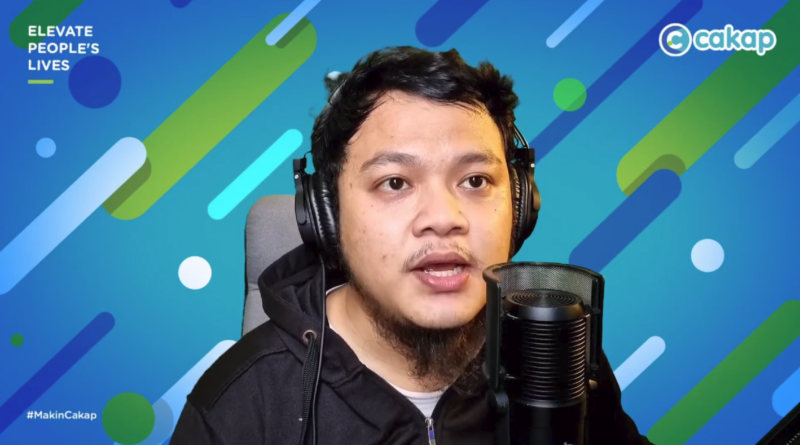Efek Green Screen di OBS
Saat merekam layar dengan OBS lalu memasukan wajah kita melalui kamera laptop maupun perangkat kamera tambahan lainnya biasanya akan berbentuk kotak atau bisa membulat kalau dimodifikasi. Ini mungkin akan memakan lebih banyak tempat di layar yang tertutupi sementara dalam kondisi tertentu sebaiknya wajah pemateri tetap muncul. Sebagai solusi teman-teman bisa menggunakan efek green screen.
Metode Green Screen marak digunakan saat pembuatan film atau media televisi juga seringkali menerapkannya. Pembawa acara berada di tengah sementara bagian belakangnya bisa berganti2 gambar sesuai keinginan si produser misalnya. Ternyata ini juga tersedia di aplikasi OBS. Untuk menggunakannya dengan optimal teman-teman perlu membeli kain berwarna hijau untuk kemudian di tempel di tembok belakang kita. Jadi kita ditengah dan dibelakang ada gambar kain hijau yang terekam kamera. Untuk kain sebaiknya membeli dengan ukuran kira-kira panjang 3 meter & tinggi 2 meter.
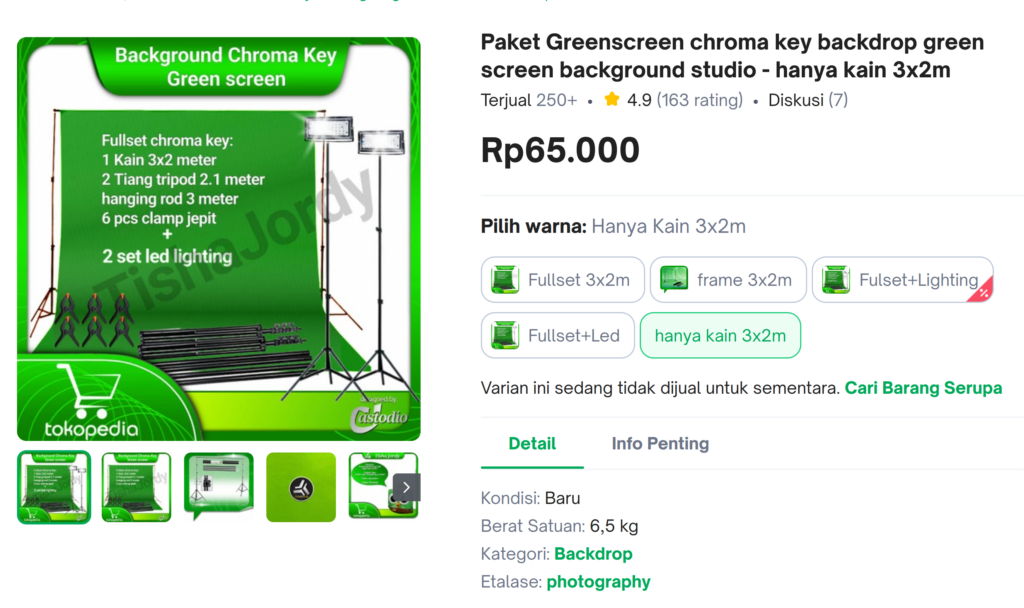
Ukuran ini tergantung seberapa besar tangkapan gambar dari kamera yang sedang kita gunakan saat ini, jika lebih sempit mungkin kita cukup membeli dengan ukuran 2 meter x 1,5 meter dan begitu pun jika tangkapan kamera lebih luas atau tembok tempat kita menempelkan kain berwarna hijau jaraknya cukup jauh
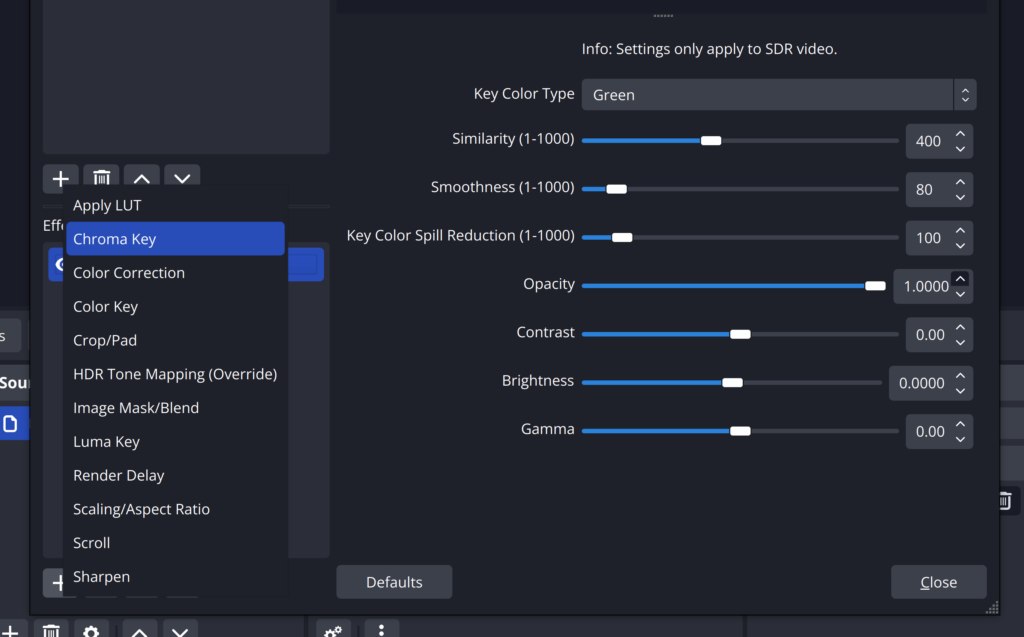
Setelah itu kita bisa menambahkan sumber gambar dari kamera yang sedang akan kita gunakan misalnya webcam atau kamera dari gawai kita atau kamera DSLR lalu kita bisa memodifikasi bagian yang berwarna hijau untuk kemudian kita hilangkan menggunakan filter. Caranya klik sumber video kemudian klik tombol Filter yang berada di samping tombol properties. Setelah tampil seperti gambar diatas kemudian tambah efek lalu pilih Chroma Key. Ganti Key Color Type ke warna Green. Ini tergantung dari warna kain yang digunakan ya, biasanya hijau atau biru.
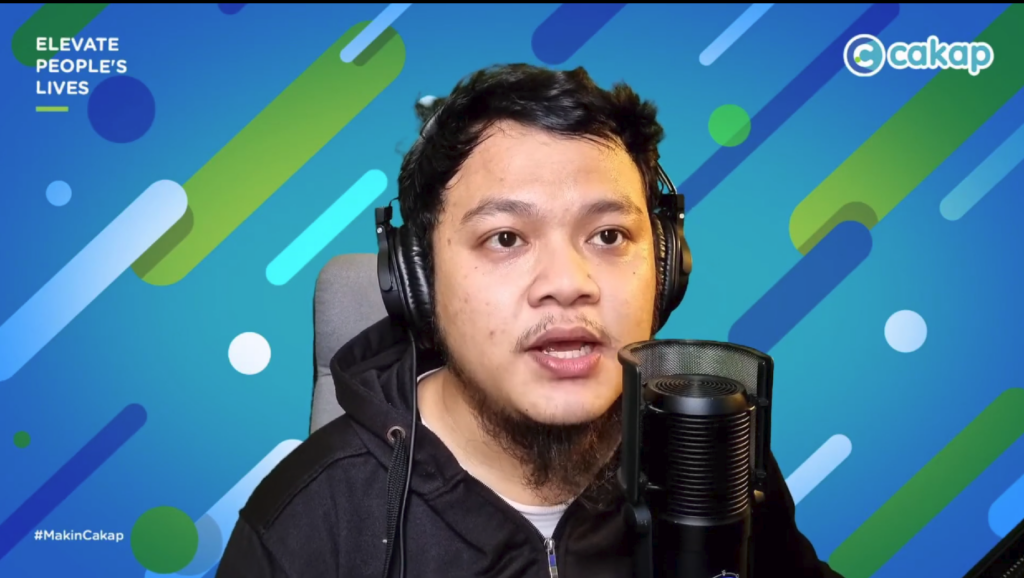
Kita bisa tambah 1 lapisan dibelakang si pemateri mungkin dengan background berbeda seperti yang penulis lakukan seperti dalam materi kursus yang bekerjasama dengan cakap institute pada gambar di atas atau dengan background berupa rekaman layar yang sedang dipresentasikan seperti pada gambar di bawah. Kalian bisa memperkecil juga video atau gambar pemateri misalnya seperti ini, ada di kiri bawah layar. Cara untuk memperkecil bisa lihat artikel berikut ini https://panduan.blankon.id/multimedia/merekam-layar-video-pengguna-kecil-seperti-webinar-di-obs/
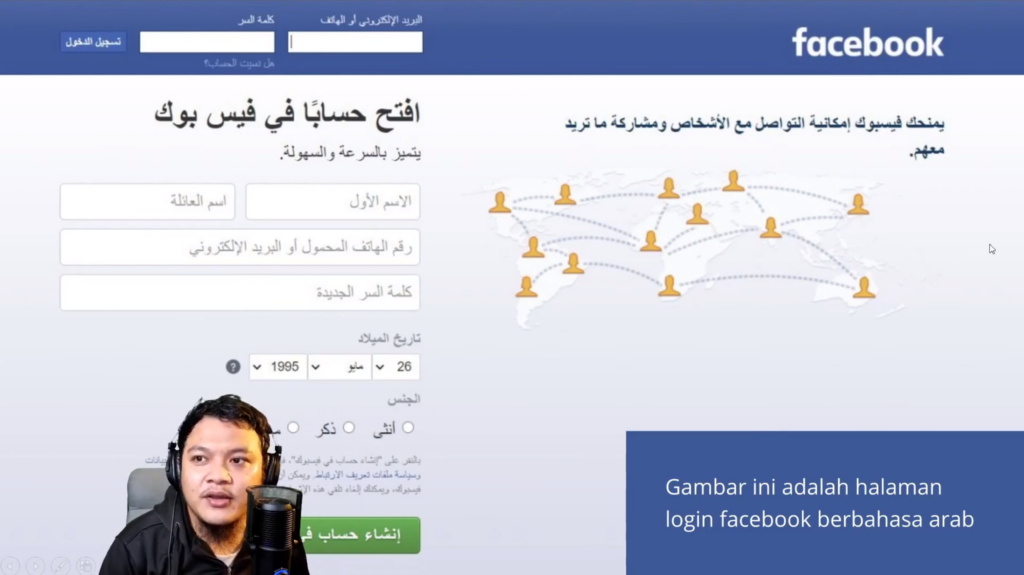
Dengan cara ini semakin banyak bagian layar yang tersedia sehingga bagian layar yang dirasa ada sesuatu yang penting dan perlu untuk dilihat menjadi terbaca dan jika ingin benar-benar full tanpa wajah pemateri bisa coba tambah 1 scene lagi yang khusus untuk rekaman layar saja dan kalian bisa mulai merekam atau siaran langsung seperti kajian atau acara berita.
Latest posts by Babaibnu (see all)
- Kenal Lebih Dekat Dengan Fitur Multipage Inkscape - 13 Mar 2024
- Memasang Font tanpa Terminal Linux - 23 Feb 2023
- Sinkronisasi E-mail, Kalender, Kontak dan Lainnya di Linux - 23 Feb 2023